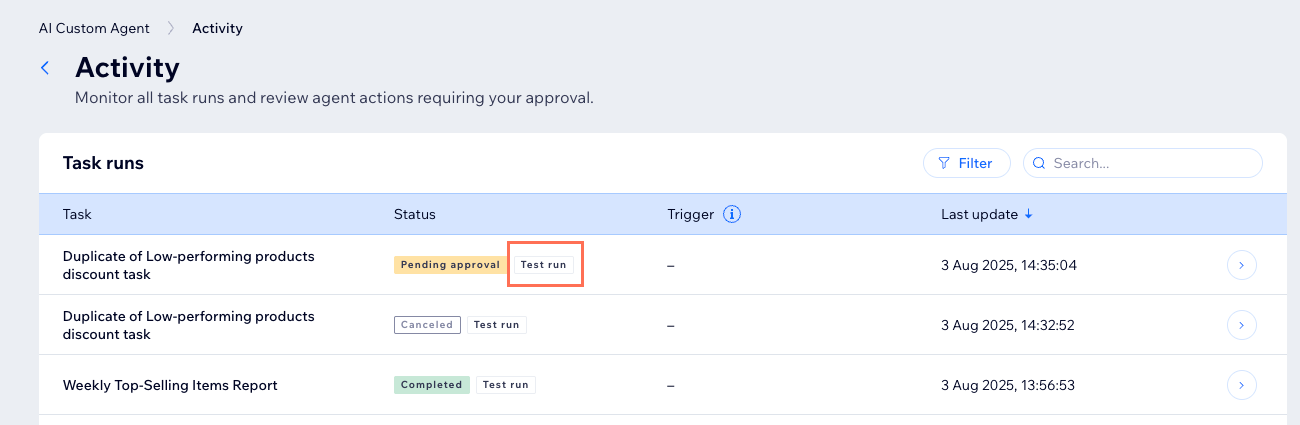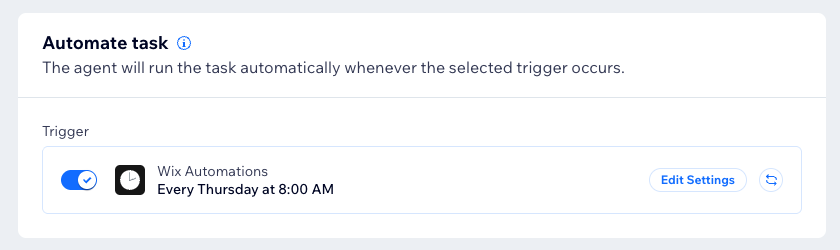כלי AI: יצירת משימה עם סוכן ה-AI המותאם אישית (AI Custom Agent)
7 דקות
סוכן ה-AI המותאם אישית מריץ משימות בצורה יזומה כדי לעזור לכם לנהל את העסק - ללא צורך בתכנות. הוא מאפשר לכם את הגמישות ליצור משימות - כמו אוטומציה של מיילים לפולואו-אפ, הפקת דוחות או טיפול במשימות שגרתיות - בדרך שהכי מתאימה לכם.
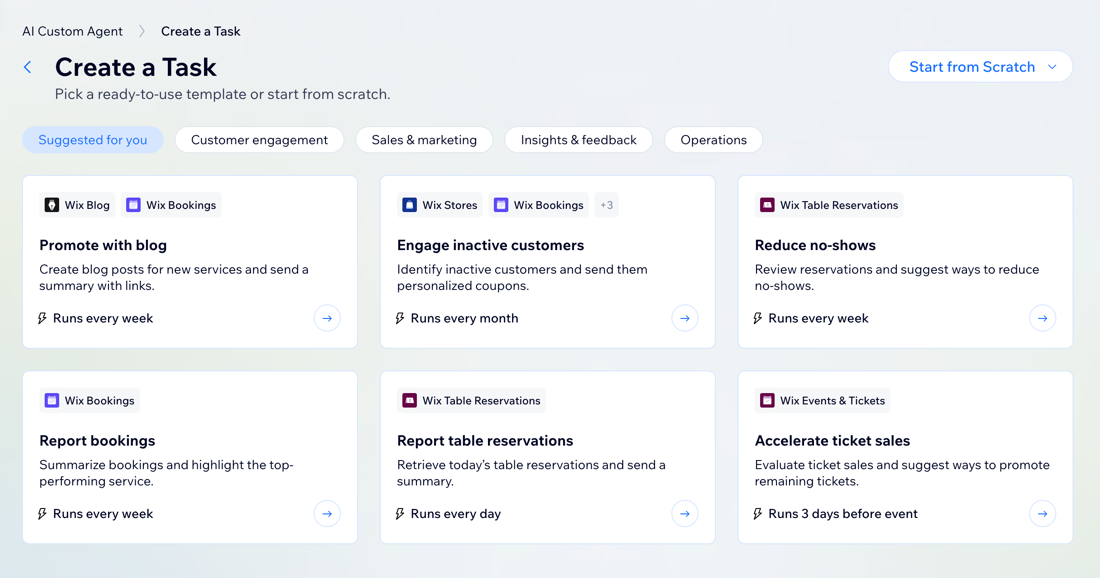
שימו לב
ה-AI Custom Agent הוא סוכן AI ולכן הוא עלול ליצור אי-דיוקים. יכול להיות שהמשימות לא יבוצעו בצורה מדויקת או זהה לגמרי בכל פעם.
שלב 1 | יצירת משימה חדשה
התחילו בהגדרת היעד שאליו אתם רוצים להגיע עם משימה ובחרו איך ליצור אותה. אתם יכולים להשתמש בתבנית מוכנה, לתאר את המשימה שלכם ל-AI או לבנות תהליך עבודה משלכם מאפס.
טיפ:
לקבלת התוצאות הטובות ביותר, כתבו את המשימה באנגלית, גם אם החשבון שלכם בשפה אחרת.
כדי ליצור משימה חדשה:
- עברו ל-AI Custom Agent בדאשבורד של האתר.
- הקליקו על Create task (יצירת משימה).
- בחרו איך אתם רוצים ליצור את המשימה שלכם:
- בחירת תבנית: הסתכלו בתבניות המוכנות שמתאימות לרוב הצרכים העסקיים הנפוצים.
- ראיתם תבנית שמעניינת אתכם? הקליקו עליה כדי לצפות בתצוגה מקדימה של תהליך העבודה והמשימות הכלולות.
- הקליקו על Edit Template (עריכת התבנית) כדי להמשיך ליצור את המשימה.
- ליצור בעזרת AI: שוחחו בצ'אט עם Omni, סוכן ה-AI שלכם, כדי לתאר את היעד או תהליך העבודה שאתם רוצים בו עזרה. הקליקו על Start from Scratch (להתחיל מאפס) מימין למעלה ובחרו ב- Create with AI (ליצור עם AI).
טיפ: Omni יציע וייצור טיוטה להוראות שלב אחר שלב למשימה שלכם, שתוכלו לעיין ולערוך. - להשתמש בתבנית ריקה: הכניסו בעצמכם הוראות עבור סוכן ה-AI. הקליקו על Start from Scratch (להתחיל מאפס) מימין למעלה ובחרו באפשרות Use blank template (שימוש בתבנית ריקה).
טיפ: המשיכו לבצע את השלבים שלמטה כדי ללמוד איך למלא את שדות המשימה.
- בחירת תבנית: הסתכלו בתבניות המוכנות שמתאימות לרוב הצרכים העסקיים הנפוצים.
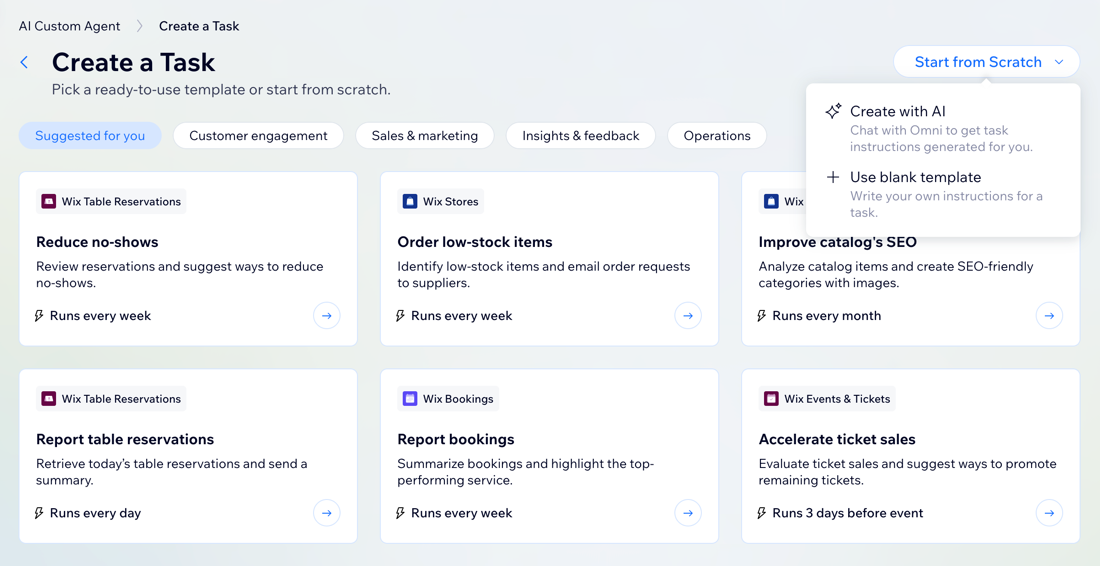
שלב 2 | הגדרת המשימה
הגדרת המשימה אומרת לסוכן מה עליו לעשות ואיך. ככל שההוראות שלכם יהיו ברורות יותר, הסוכן יוכל לעבוד טוב יותר עבורכם. כאן תגדירו את שם המשימה ותוסיפו הוראות מפורטות שלב אחר שלב.
כשיש משימה שהסוכן צריך אישור שלכם כדי להפעיל אותה, תקבלו על כך התראה דרך הדאשבורד. כברירת מחדל נדרשים האישורים לפעולות שמשפיעות על הנתונים שנמצאים באתר או בתקשורת עם הלקוחות, כמו שליחת מייל.
יצרתם את המשימה עם תבנית או AI?
אתם תראו שפרטי המשימה כבר מולאו עבורכם, אבל תוכלו לערוך ולשנות כל שדה.
כדי להגדיר משימה:
- הוסיפו Task name (שם משימה) שמתאר בבירור את המשימה שלכם.
- בשדה Instructions (הוראות) כתבו בדיוק מה אתם רוצים שהסוכן יעשה.
טיפ: כתבו פרומפטים ברורים ומובנים כדי לארגן את ההוראות. לדוגמה, אפשר להדגיש פעולות חשובות ולחלק שלבים לרשימה ממוספרת כדי לציין בבירור את סדר הפעולות.
הערות:
- בזמן שהפיצ'ר הזה נמצא בגרסת הבטא, המתג Require approvals תמיד יהיה מופעל. כלומר, הסוכן יבקש מכם לאשר או לדחות פעולה של משימה, במקום לבצע אותה ללא אישורכם.
- מכיוון שכל משימה פועלת בזמן אמת, התוצאות עשויות להיות שונות מעט בכל הפעלה לעבר השגת היעד שתיארתם בהוראות למשימה.
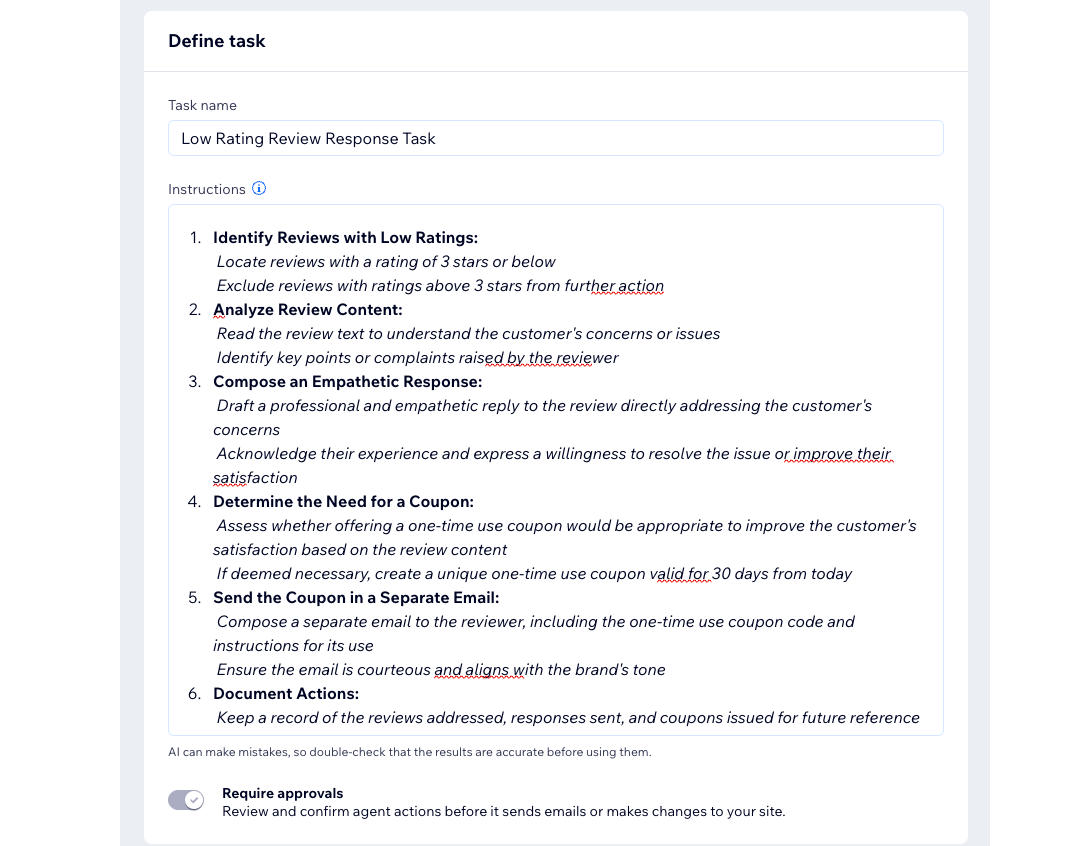
שלב 3 | הגדרת טריגר כדי להפוך את המשימה לאוטומטית
כדי להפוך משימה לאוטומטית, אתם צריכים לחבר אותה לטריגר אוטומציה - למשל הזמנה חדשה שהתקבלה, טופס שהתקבל או מועד מסוים. כלומר, ברגע שאירוע באתר שלכם מפעיל משימה כלשהי, הסוכן יכול להריץ אותה בעצמה, ולתת לה לעבוד 24/7.
כדי להגדיר טריגר:
- הקליקו על + Add Trigger (הוספת טריגר) ליד Automate task (אוטומציה של המשימה).
טיפ: אם נוסף עבורכם טריגר, אתם יכולים לשנות אותו: הקליקו על אייקון הפעולות הנוספות ובחרו באפשרות Replace.
ובחרו באפשרות Replace. - בחרו אירוע טריגר מהרשימה (למשל order placed - בוצעה הזמנה, form submitted - טופס הוגש).
- הקליקו על Apply (אישור).
- (לא חובה) הקליקו על Edit Settings (עריכת הגדרות) כדי להתאים את האוטומציה להעדפות שלכם.
הערות:
- ההגדרות שיוצגו לסיום הגדרת הטריגר תלויות בטריגר שתבחרו. לדוגמה, אם הוספתם טריגר תזמון של Wix Automations, אתם צריכים להגדיר שעה כדי שהמשימה תתקיים.
- הטריגרים שיופיעו לכם תלויים באפליקציות שמותקנות באתר (למשל Wix Forms, Wix Stores).
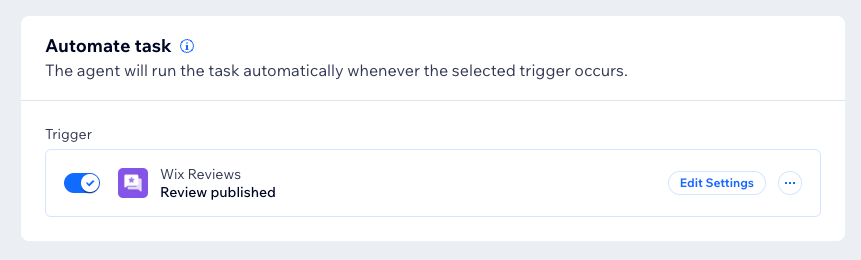
שלב 4 | בדיקת המשימה
בדיקת המשימה מאפשרת לכם לראות את ביצועי הסוכן לפני העלייה לאוויר. הפעלת בדיקה תאפשר לכם לבדוק את הפלט של הסוכן ולוודא שהכל עובד כפי שציפיתם. כך תוכלו למזער הפתעות ברגע שהמשימה פעילה.
מומלץ להריץ כמה בדיקות כדי לוודא שפלט הסוכן אחיד ואמין. לדוגמה, אם משתמשים שונים שלחו משוב שלילי, תרצו לוודא שהסוכן ישלח לכל אחד מייל עם מענה דומה.
הערות:
- בעת בדיקת משימה, הסוכן תמיד יבקש את האישור שלכם, גם אם כיביתם את המתג Require approvals (לדרוש אישורים). עם זאת, הוא לא ישלח לכם התראות, גם אם הפעלתם אותן.
- המשימה נבדקת לפי ההוראות שאתם רואים על המסך, כלומר, אם שמרתם את המשימה ושיניתם את ההוראות לאחר מכן (גם אם לא לחצתם על כפתור השמירה) – הבדיקה תריץ את ההוראות החדשות.
כדי לבדוק את המשימה שלכם:
- תחת Test task (בדיקת משימה), הקליקו על Run Test (הרצת בדיקה).
- (אם למשימה שלכם יש טריגר) בצעו את הפעולה הרלוונטית באתר שלכם. לדוגמה, השאירו ביקורת על האתר שלכם אם "נוצרה ביקורת" הוא הטריגר.
שימו לב: אם יש לכם טריגר מתוזמן, הוא יפעל אוטומטית במהלך הבדיקה. - בחרו איך לטפל בתוצאת הבדיקה:
- Approve: אישור הפעולה המוצעת של הסוכן.
- Reject: דחיית הפעולה המוצעת של הסוכן.
- Review & Edit: עברו על הפעולה המוצעת של הסוכן וערכו את השינויים הדרושים. לדוגמה, אם הסוכן יצר קופון של 15% הנחה, תוכלו לערוך את הערך לפני אישור הפעולה.
- Inspect your data: בדקו את הקוד של נתוני המשימה שלכם. הקליקו על View details כדי לראות את יומן נתוני המשימות המלא שלכם, או הקליקו על אייקון הפרטים
 ליד כל שלב כדי לצפות בנתוני הבקשות והתוצאות.
ליד כל שלב כדי לצפות בנתוני הבקשות והתוצאות.
- כשתהיו מרוצים מהתוצאה, הקליקו על Save (שמירה) כדי להפעיל את המשימה.
טיפים:
- הקליקו על Start over (התחלה מחדש)
 כדי להפעיל מחדש את הבדיקה.
כדי להפעיל מחדש את הבדיקה. - הקליקו על Stop (עצירה) כדי למנוע מהסוכן להפעיל את הבדיקה.
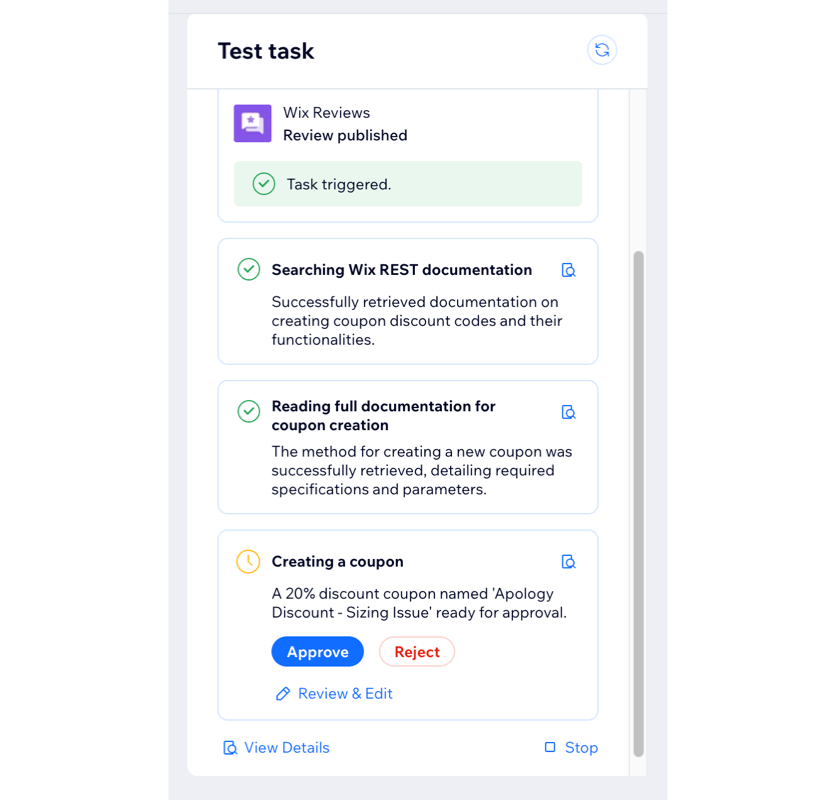
שאלות נפוצות
הקליקו על השאלות למטה כדי לקרוא את התשובות בנושא יצירת משימות.
האם אפשר ליצור כמה משימות עבור הסוכן?
מי יכול להיכנס לדאשבורד ה-AI Custom Agent?
איך אפשר לעקוב אחרי המשימות שה-AI Custom Agent ביצע?
האם אפשר להפעיל משימה באופן ידנית
מה עליי לעשות אם ה-AI Custom Agent מריץ משימה בצורה שונה ממה שציפיתי?
מה השיטות המומלצות ליצירת משימה בעזרת AI?